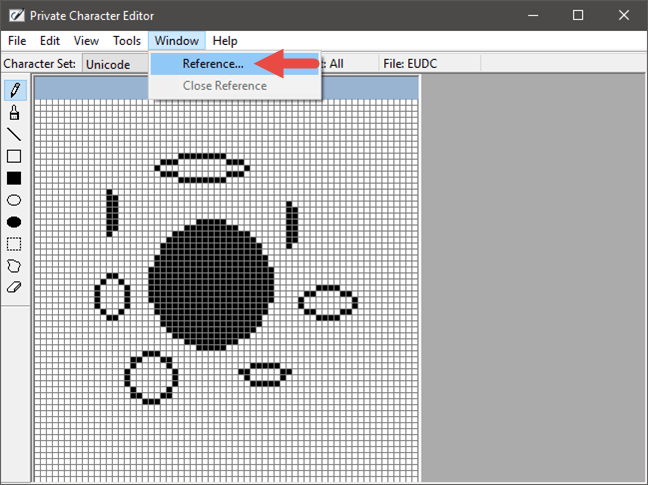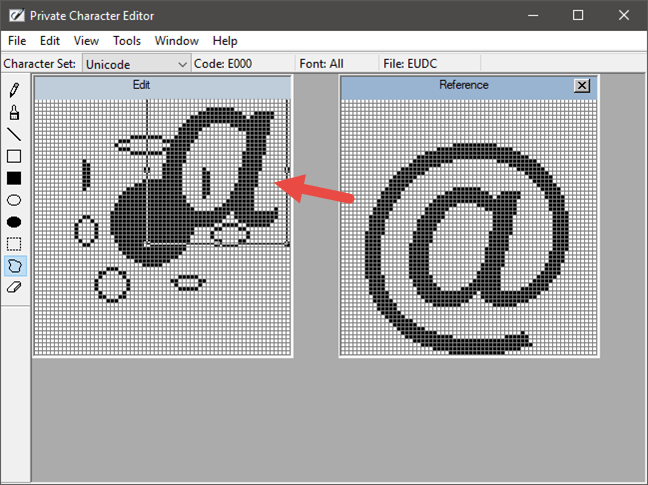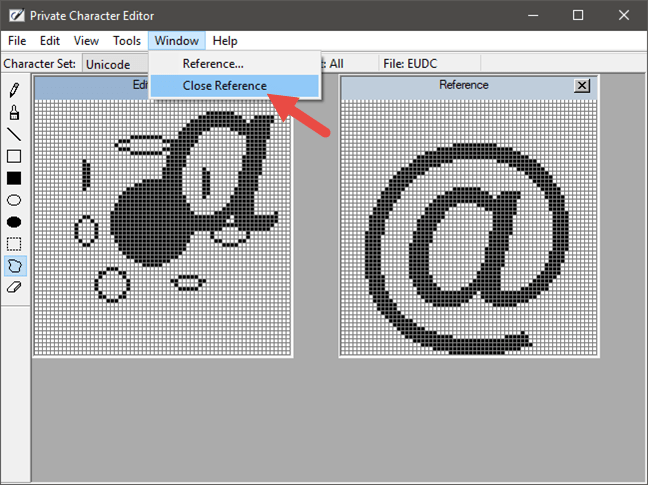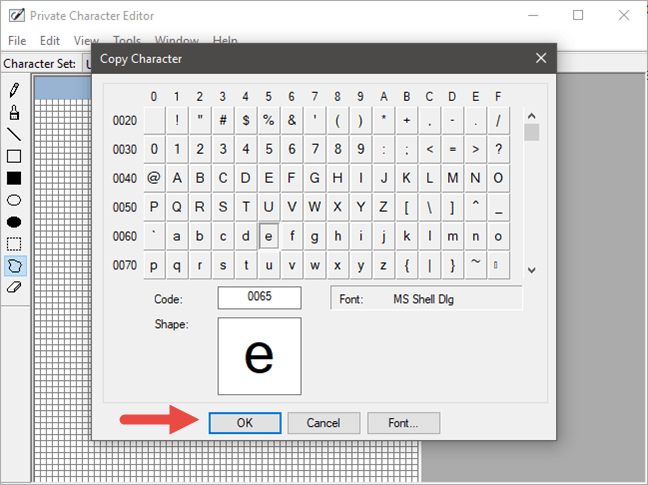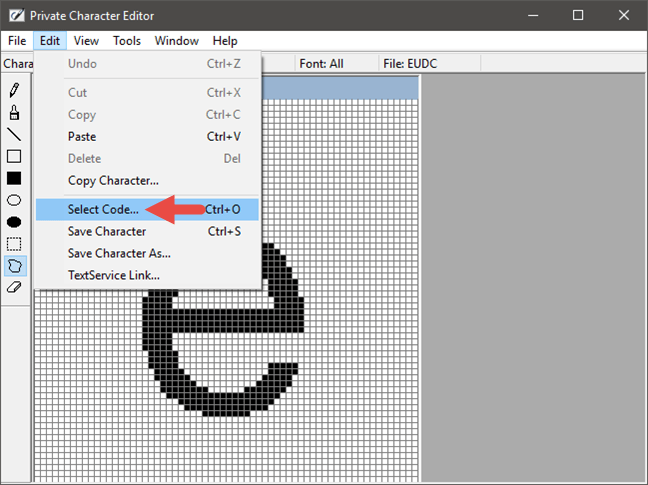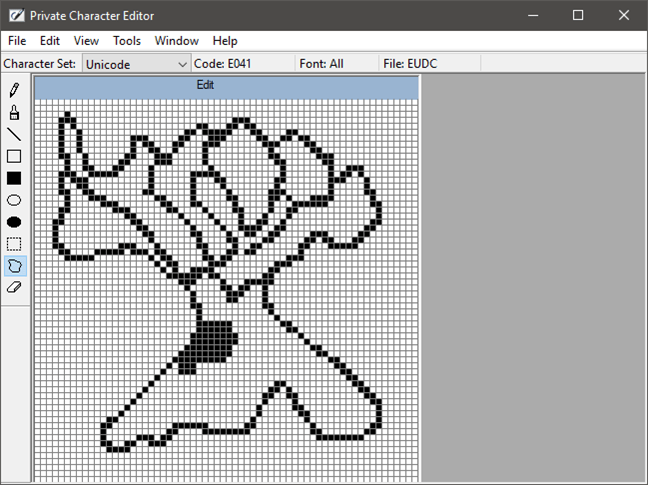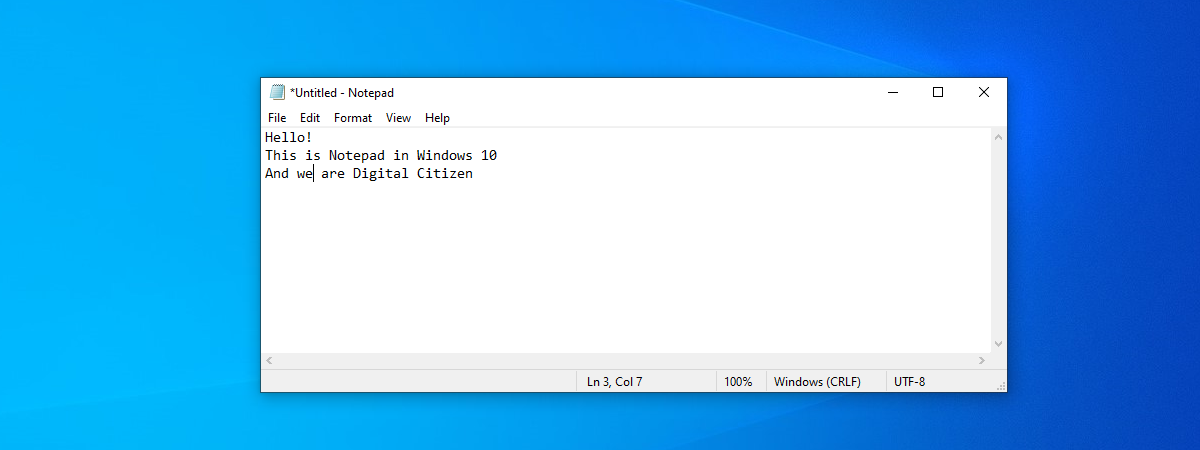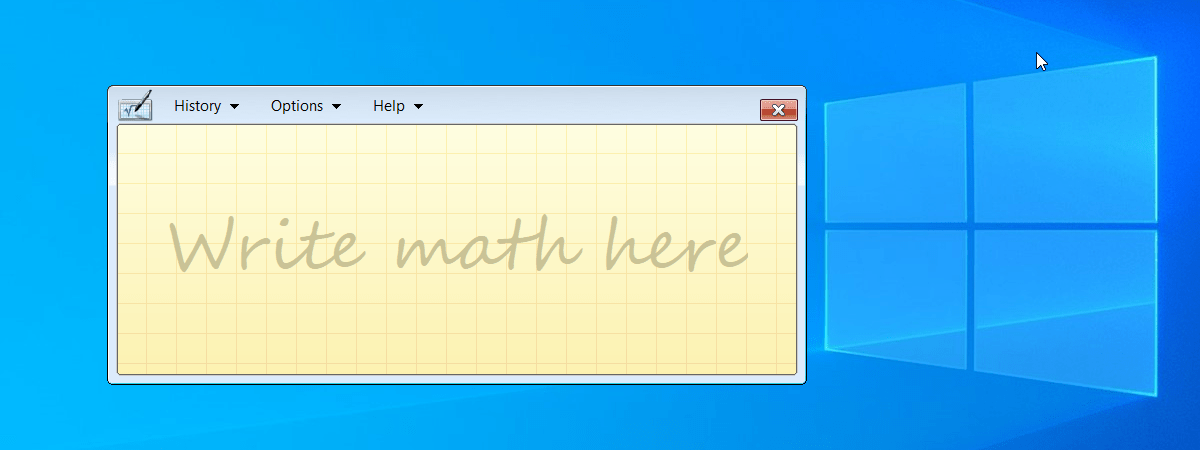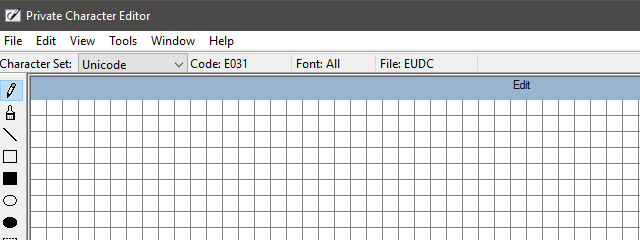
Cum folosești caracterele existente pentru a îți crea propriile caractere personale
Editorul de caractere personale îți permite și să selectezi un simbol deja existent pentru a îl folosi ca referință pentru noul tău caracter. Începe prin a deschide meniul Window (Fereastră) și apasă pe Reference (Referință).
Apasă pe butonul Font pentru a alege fontul.
Selectează fontul și stilul de font și apoi apasă pe OK.
Apoi, selectează caracterul pe care vrei să îl folosești ca referință și apasă pe OK.
Simbolul referință este deschis într-o nouă grilă 50x50, în partea dreaptă a ferestrei.
Trebuie să știi că nu poți să modifici simbolul referință.
După ce ai terminat de lucrat cu caracterul referință, deschide meniul Windows (Fereastră) din nou și apasă pe "Close reference" ("Închide referință") pentru a închide simbolul.
Dacă vrei ca noul tău caracter să fie continuarea unui caracter deja existent, Editorul de caractere personale îți oferă opțiunea de a îl copia pe cel original pe pânza ta de desen. Astfel, vei înlocui complet ceea ce ai desenat deja. Deschide meniul Edit (Editare) și apasă pe "Copy Character" ("Copiere caracter").
Apasă pe butonul Font și selectează fontul și stilul pe care îl vrei. Apoi, selectează caracterul pe care vrei să îl copiezi și apasă pe OK.
Caracterul pe care l-ai ales este acum încărcat pe pânza de desen și poți să îl editezi.
După ce ai terminat de editat, poți să îl salvezi ca un caracter nou, la fel cum ți-am arătat pe pagina anterioară a acestui ghid.
Cum editezi un caracter creat anterior
Pentru a edita un caracter pe care l-ai desenat anterior, deschide meniul Edit (Editare) și apasă pe "Select Code" ("Selectare cod").
Din grilă, alege caseta asociată cu caracterul respectiv și apoi apasă pe OK.
Caracterul este acum deschis și poți să folosești unelte menționate în secțiunile anterioare pentru a îl edita.
Asta a fost tot!
Întrebări frecvente ale cititorilor
Unii dintre cititorii noștri ne-au întrebat dacă pot să asocieze o combinație de taste la caracterele private pe care le creează cu Editorul de caractere personale. Răspunsul este nu; Windows nu oferă astfel de opțiune. Totuși, dacă ai neapărată nevoie de o astfel de funcție, ai putea încerca alternative din terțe părți, precum AutoHotkey.
Alți utilizatori ne-au întrebat cum să folosească noile caractere pe care le creează în documente pe care intenționează apoi să le trimită altor oameni. Din păcate, Editorul de caractere personale este, în primul rând, un Editor de caractere personale: simbolurile pe care le creezi cu el sunt destinate doar pentru utilizare personală, nu pentru a fi distribuite. Nu poți să folosești caractere personale pe alte calculatoare decât al tău, cel puțin nu prin metode obișnuite.
Concluzie
Acum poți să îți testezi aptitudinile de designer și creativitatea, creând noi simboluri cu Editorul de caractere personale. Joacă-te cu fiecare instrument și opțiune disponibilă ca să vezi cât de ușor este să creezi un caracter nou. Apoi, inserează noile tale caractere în documente și dă-le astfel o notă de originalitate.


 03.11.2017
03.11.2017